Bagaimana cara membuat angka random tidak kembar di dalam Microsoft Excel ? kamu bisa menggunakan dua fungsi utama yang sering orang lain gunakan ketika mengisi kolom dengan angka acak.
Cara membuatnya sangat simpel, tidak perlu kombinasi rumus yang terlalu extended. Jika kamu membutuhkan nilai angka tertentu, tinggal masukan rentang bawah dan atas untuk menampilkan semua.
Setelah hasil angka random tidak kembar dibuat, apply di beberapa kolom lainnya dengan cara menyeret cell kebawah, secara otomatis angka acak lain akan keluar disana.
Cara Membuat Angka Random Tidak Kembar (Sama) di Excel
Seperti yang kami katakan diatas, cara membuat angka random di dalam Excel itu bisa dengan dua cara. Yang pertama gunakan fungsi tugas =RAND dan yang kedua gunakan fungsi tugas =RANDBETWEEN.
Untuk penjelasan selengkapnya kami dari Tim Kompiwin sudah membuat rangkuman langkah-langkah bikin angka random yang tidak sama Microsoft Excel di bawah ini :
Cara 1 : Menggunakan RAND
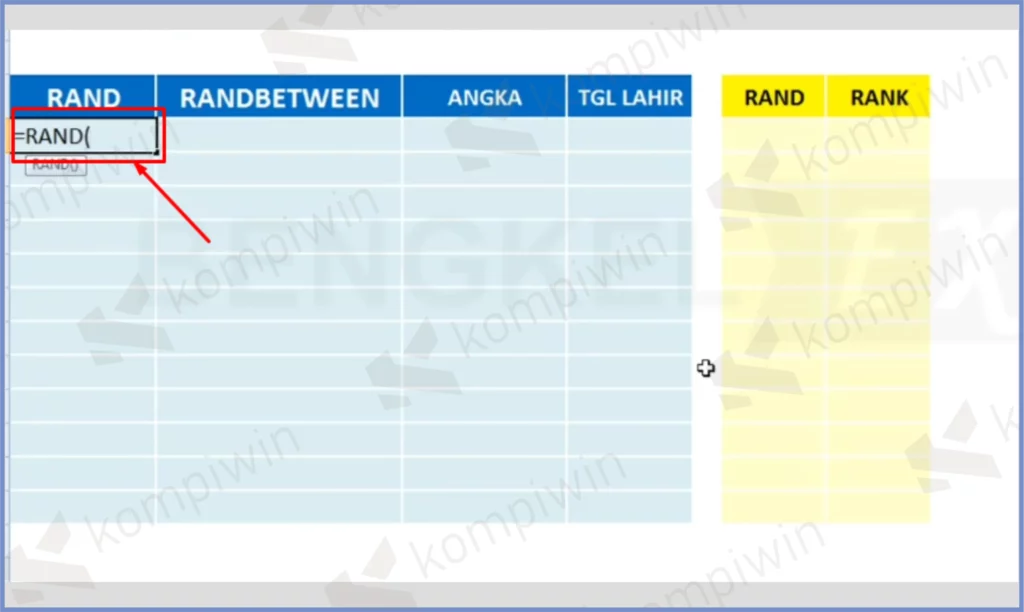
Rand sendiri sering digunakan untuk memunculkan angka acak dari nilai 0 sampai 1. Hasil perhitungan Rand akan keluar dalam bentuk angka koma, dan cara penggunannya cukup mudah cukup kamu ketikkan saja fungsi =RAND() setelah itu enter. Dan secara otomatis angka desimal antara 0 sampai 1 bakal keluar disana.
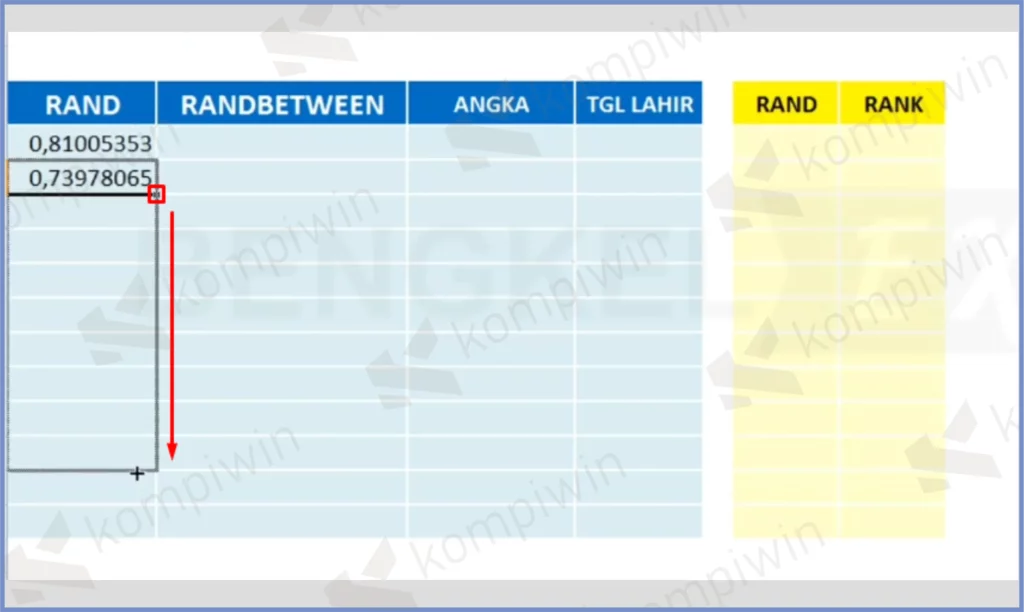
Klik cell hasil perhitungan Rand tersebut, kemudian klik icon persegi di pojok kanan bawah cell, kemudian tarik ke bawah untuk memunculkan angka tidak kembar lainnya.
Cara 2 : Menggunakan RANDBETWEEN
Selanjutnya fungsi rumus untuk membuat angka random yang berikutnya, bisa kamu gunakan rumus fungsi =RANDBETWEEN. Berbeda dengan Rand, fungsi yang kedua berikut memiliki argumen sesuai yang kamu perintahkan.
Contohnya, Rand hanya akan menampilkan angka desimal dari 0 sampai 1, dan itu mutlak. Sedangkan Randbetween akan menghasilkan angka bulat dalam rentang kriteria tertentu. Misalnya kamu inginkan 1 sampai 10, atau 3 sampai 16, tergantung permintaan dari user.
- Pertama klik cell kosong,
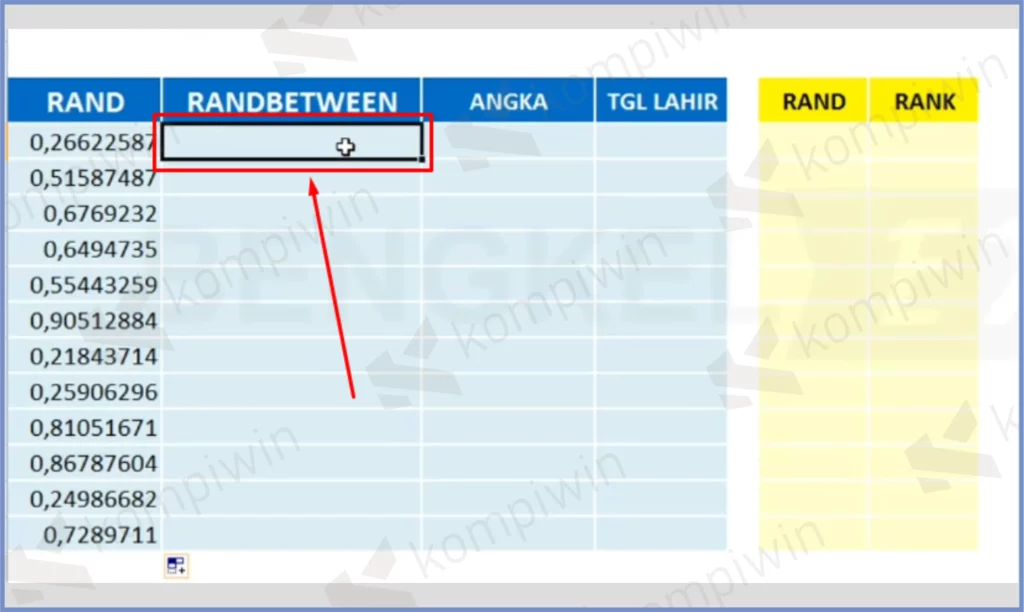
- Setelah itu ketikkan rumus =RANDBETWEEND(x1;x2). Untuk x1 adalah keterangan angka mulai, sedangkan x2 adalah angka akhir. Misalnya kamu ingin memulai dari angka 1 sampai 10, maka rumusnya menjadi =RANDBETWEEN(1;10).
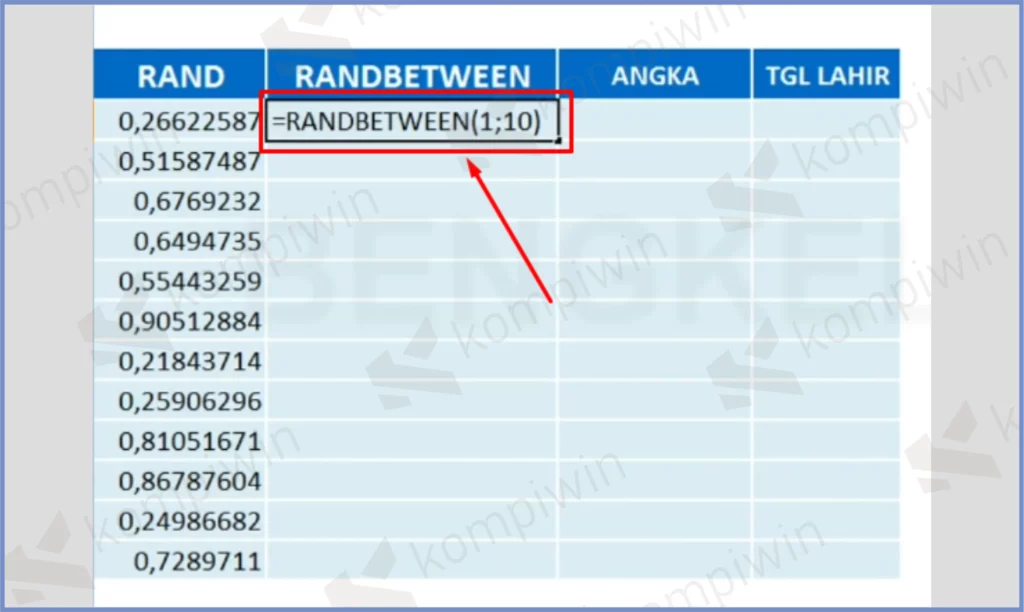
- Kemudian ketuk Enter.
- Nanti bakal keluar angka tersebut, dan klik saja cell hasil pertama.
- Klik icon persegi di pojok kanan bawah.
- Ketuk dan tahan kebawah untuk menampilkan angka random dari 1 sampai 10 lainnya.
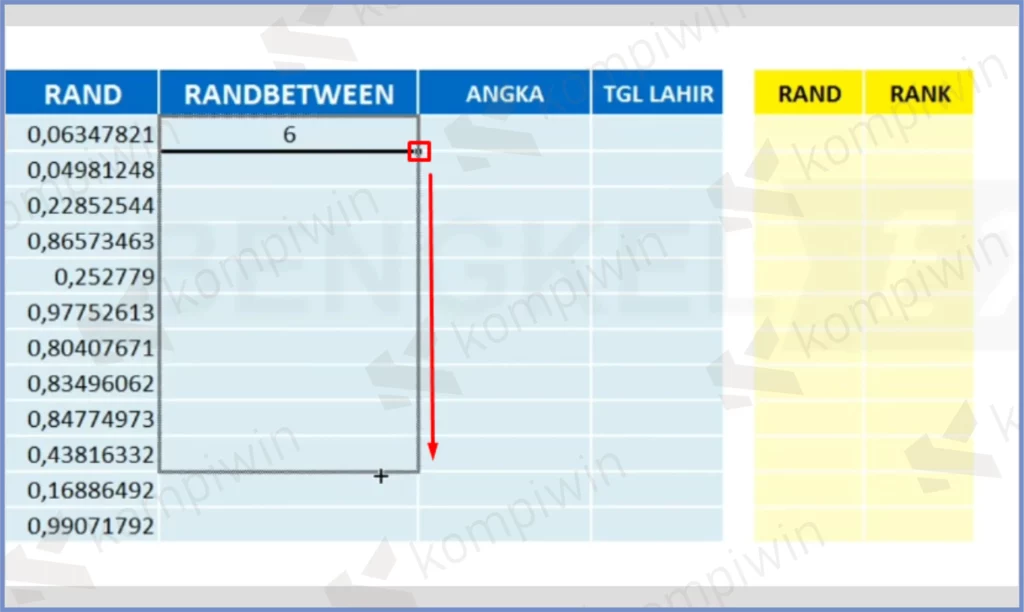
Akhir Kata
Kurang lebih seperti itulah cara membuat angka random tidak kembar atau sama di Microsoft Excel. Silahkan kamu ikuti penjelasan diatas, bilamana ingin membutuhkan fungsi rumus menentukan suatu bilangan yang acak, tanpa perlu repot mengetikkan satu per satu dalam cell. Semoga bermanfaat.




